Este exemplo mostra como visualizar a remoção de material durante a simulação de um percurso.
- Selecione a guia Simulação e selecione o Percurso (ou Programa NC) que você deseja simular na lista do painel Caminho de Simulação > Entidade.
- Selecione a ferramenta que você deseja simular na lista do painel Caminho de Simulação > Ferramenta.
A opção Ferramenta permite criar uma simulação com uma ferramenta diferente daquela originalmente utilizada para criar o percurso. Por exemplo, a ponta da ferramenta poderia ser exatamente igual à da ferramenta utilizada para criar o percurso original, mas agora com haste e suporte definidos.
- Selecione guia Vista > painel Vistas > ISO > ISO 1 para definir a orientação da vista.
- Selecione guia Simulação > painel ViewMill > Desl. para ativar a janela de simulação, que exibe inicialmente um bloco em cinza claro no fundo de tela atual.
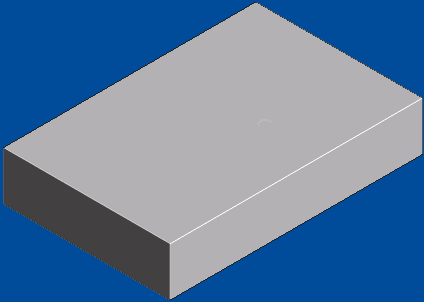
- Selecione guia Simulação > painel ViewMill > Sombreamento > Arco-Íris.
Se você simular um percurso ou programa NC utilizando uma vista, pode alterar a vista para outro tipo quando a simulação for concluída. Tipicamente, por motivos de velocidade, você simularia utilizando guia Simulação > painel ViewMill > Modo > Rotacionável e, após concluir, mudaria para guia Simulação > painel ViewMill > Sombreamento > Arco-íris.
- Selecione guia Simulação > painel Controles de Simulação > Reproduzir > Reproduzir Até o Fim para iniciar a simulação.
Selecione guia Simulação > painel Controles de Simulação > Pausar para pausar a simulação.
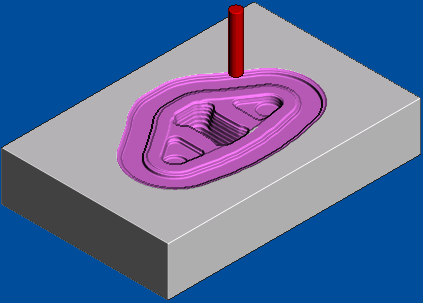
- Repita os passos de 1 a 6 para simular percursos adicionais.
- Para reiniciar uma simulação, você pode:
- Volte ao início selecionando guia Simulação > painel Controles de Simulação > Ir para o Início, e então selecionando guia Simulação > painel Controles de Simulação > Reproduzir > Reproduzir Até o Fim.
- Selecione Simular do Início no menu de contexto individual Programa NC ou menu de contexto Percurso, e então selecione guia Simulação > painel Controles de Simulação > Reproduzir > Reproduzir Até o Fim.
O bloco não é restaurado mas o percurso é simulado novamente.
- Quando a simulação for concluída, selecione guia Simulação > painel ViewMill > Sair do ViewMill para descarregar o modelo da simulação.